
การแปลงภาพเป็นขาวดำเป็นหนึ่งในงานง่ายๆที่ช่างภาพควรทำได้ดีบนอุปกรณ์ทุกชนิด น่าเสียดายที่แอปจำนวนมากที่ทำ Conversion ขาวดำบนสมาร์ทโฟนไม่ได้ให้การควบคุมช่างภาพมากนัก มาดูวิธีทำอย่างถูกต้องกัน
วิธีการแปลงภาพเป็นขาวดำบน Android วิธีง่ายๆ
หากคุณรู้สึกขี้เกียจและต้องการวิธีแก้ปัญหาที่รวดเร็ว Google Photos ซึ่งมาพร้อมกับ Android มีวิธีที่ง่ายมากในการแปลงภาพเป็นขาวดำ
ขั้นแรกเปิดรูปภาพของคุณใน Google Photos จากนั้นแตะปุ่ม "แก้ไข" ซึ่งดูเหมือนดินสอ
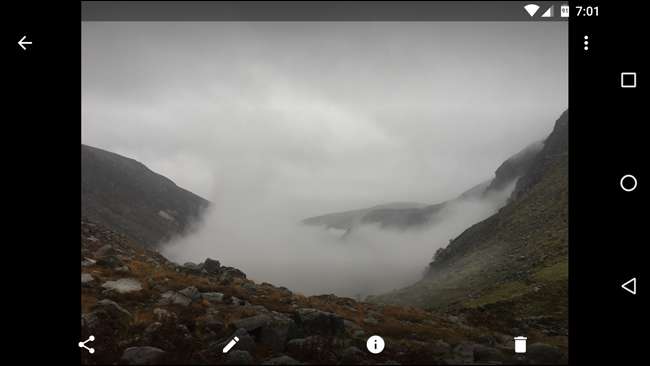
เมื่อคุณทำคุณจะได้รับการต้อนรับด้วยตัวกรองจำนวนมาก บางส่วนเป็นขาวดำดังนั้นให้เลื่อนเพื่อค้นหาสิ่งที่คุณชอบและเลือก
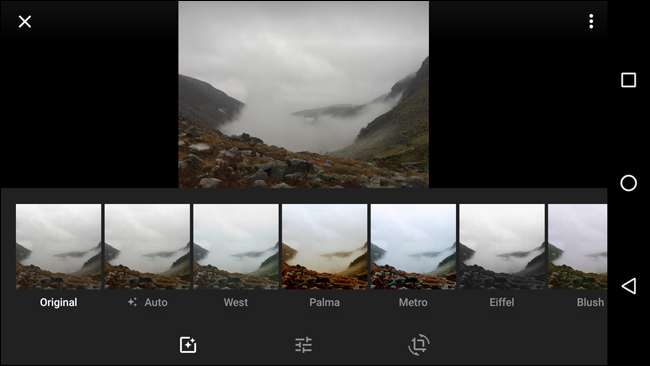
หรือแตะปุ่มปรับ (แถบเลื่อน 3 ตัวตรงกลาง) และปรับแถบเลื่อน "สี" ไปทางซ้ายจนสุด
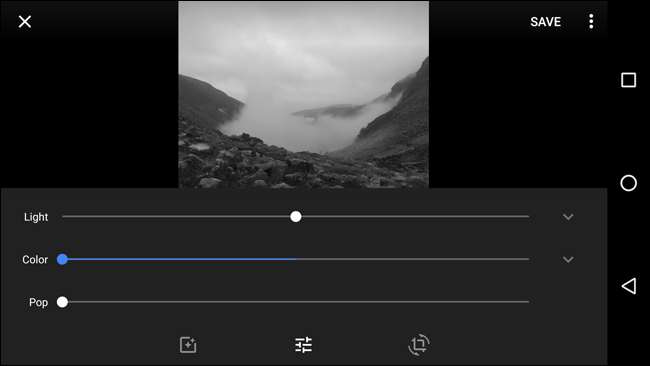
เมื่อเสร็จแล้วให้แตะ "บันทึก" เพื่อบันทึกรูปภาพของคุณ Google จะบันทึกรูปภาพที่คุณแก้ไขเป็นสำเนาดังนั้นคุณจึงยังคงมีต้นฉบับอยู่หากต้องการ
นี่คือวิธีง่ายๆ คุณสามารถทำให้ดูดีขึ้นได้หากคุณเต็มใจที่จะให้คนจรจัดลองดู“ วิธีการที่ดีกว่า” ของเราในส่วนที่สามของโพสต์นี้
วิธีการแปลงภาพเป็นขาวดำบน iOS วิธีง่ายๆ
แอปรูปภาพในคลังของ Apple มีวิธีที่ง่ายและรวดเร็วในการแปลงภาพเป็นขาวดำหากคุณต้องการวิธีแก้ปัญหาที่ง่ายที่สุด
เปิดรูปภาพที่คุณต้องการแก้ไขในแอพรูปภาพแล้วแตะไอคอนตัวเลื่อนที่มุมขวาบน
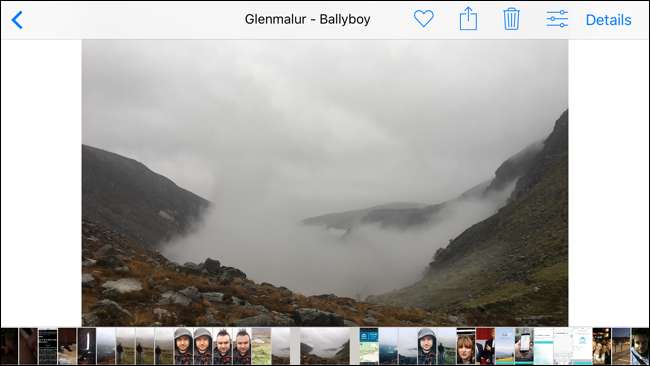
คุณจะถูกนำไปที่ Photos ในตัวแก้ไขในตัว

จากนั้นแตะไอคอนวงกลมที่ทับซ้อนกันสามวงเพื่อเข้าถึงตัวกรอง

มีฟิลเตอร์ขาวดำให้เลือกสามแบบ: Mono, Tonal และ Noir เลือกสิ่งที่ดีที่สุดสำหรับภาพของคุณ ฉันไปกับนัวร์แล้ว

แตะเสร็จสิ้นและการเปลี่ยนแปลงจะถูกนำไปใช้
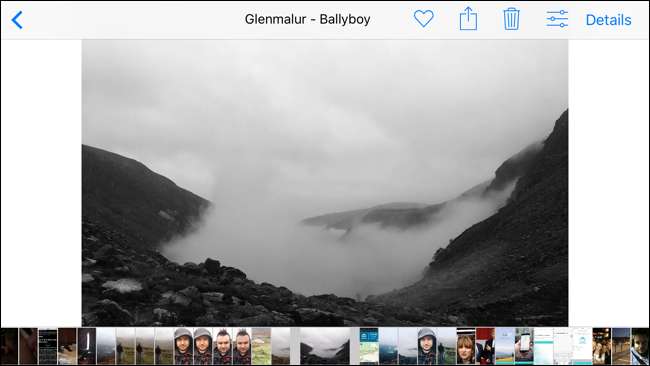
แม้ว่า Photos จะมีเครื่องมือแปลงที่ทรงพลังกว่าในตัว แต่ฉันพบว่ามันค่อนข้างสับสนในการใช้งานและไม่ยืดหยุ่นเท่าตัวเลือกอื่น ๆ สำหรับการแปลงขาวดำขั้นสูงโปรดดูหัวข้อถัดไป
วิธีการแปลงภาพเป็นขาวดำวิธีที่ดีกว่า
หากคุณต้องการให้รูปภาพของคุณดูดีที่สุดเท่าที่จะเป็นไปได้มันเป็นมากกว่าแค่การเอาสีสัน คุณสามารถทำการแก้ไขต่อไปนี้ได้มากมายใน Google Photos หรือ Apple Photos แต่ฉันจะใช้แอป Snapseed ของ Google ( iOS , Android ) ด้วยเหตุผลบางประการ:
- แอพเดียวกันนี้พร้อมใช้งานบน iOS และ Android
- นั่นฟรี.
- คุณสามารถควบคุมได้มากกว่าข้อเสนอของ Google และ Apple Photos เล็กน้อย
- ยังคงใช้งานง่าย
คุณสามารถทำตามด้วยโปรแกรมแก้ไขภาพที่คุณเลือกได้ แต่เราขอแนะนำ Snapseed จริงๆ
เปิด Snapseed บนสมาร์ทโฟนของคุณแล้วแตะเปิด
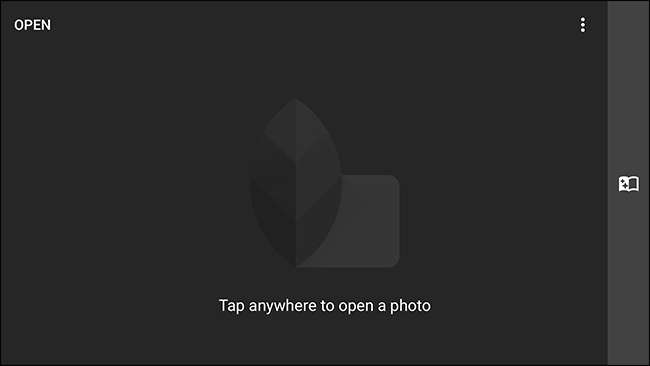
เลื่อนดูรูปภาพของคุณจนกว่าคุณจะพบภาพที่คุณต้องการแปลงเป็นขาวดำ
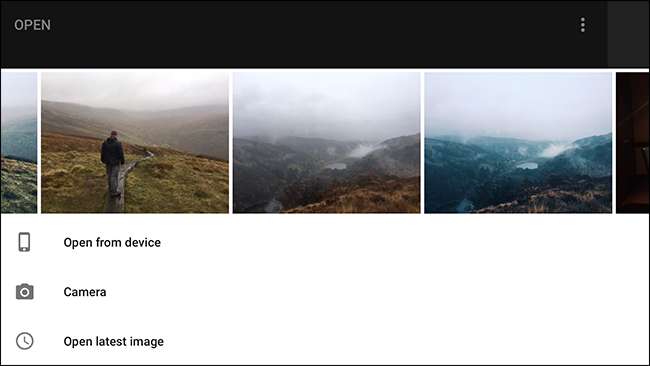
เลือกเพื่อเปิดใน Snapseed

แตะปุ่มแก้ไข (คือไอคอนดินสอที่มุมล่างขวา) เพื่อเปิดตัวเลือกเครื่องมือและตัวกรอง
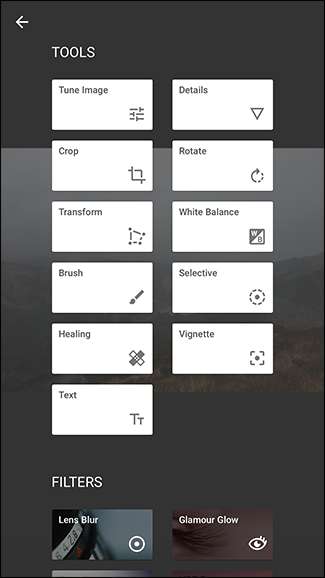
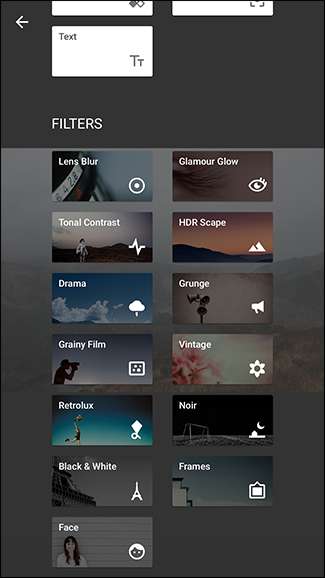
สำหรับบทความนี้เราจำเป็นต้องใช้ฟิลเตอร์ขาวดำเท่านั้นดังนั้นเลือกจากเมนูฟิลเตอร์
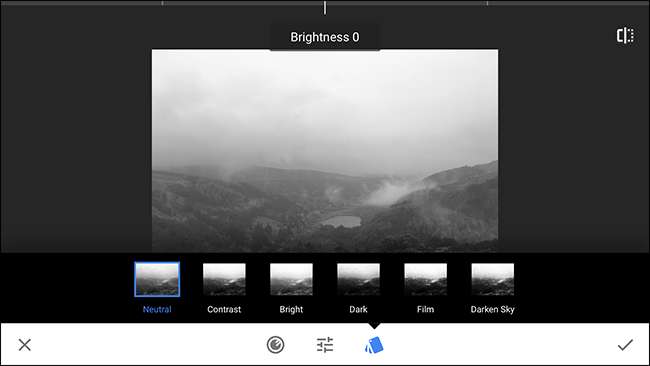
ตอนนี้ภาพจะเป็นขาวดำ แต่เรายังทำไม่เสร็จ เรามีตัวเลือกมากมายในการปรับแต่งและเล่นนั่นคือเหตุผลที่เราใช้ Snapseed ไม่ใช่แค่ใช้ฟิลเตอร์ Inkwell ใน Instagram
มาดูรายละเอียดว่าแต่ละตัวเลือกทำอะไรบ้าง
ตามค่าเริ่มต้น (อย่างน้อยสำหรับฉัน) เมนู Presets จะเปิดขึ้นเมื่อฉันใช้ฟิลเตอร์ขาวดำ
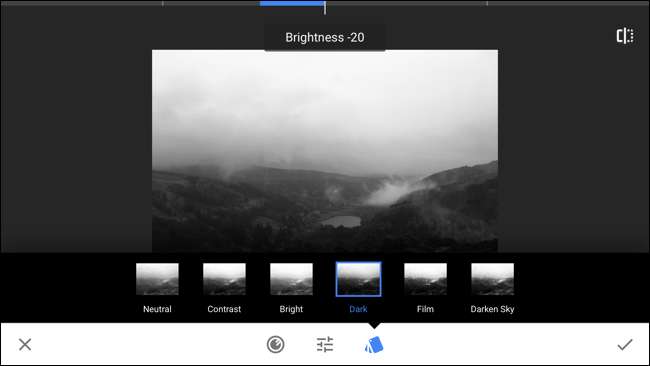
ค่าที่ตั้งไว้ล่วงหน้ามีหกค่า: เป็นกลาง, คอนทราสต์, สว่าง, มืด, ฟิล์มและท้องฟ้ามืด เป็นการรวมค่าที่ตั้งไว้ล่วงหน้าของการตั้งค่าอื่น ๆ ที่เราสามารถกำหนดค่าได้แทนที่จะเป็นตัวกรองเฉพาะ
ตัวอย่างเช่นหากคุณเริ่มต้นด้วยค่าที่ตั้งไว้ล่วงหน้าแบบมืดแล้วทำให้สว่างขึ้นคุณจะพบสิ่งที่ดูเหมือนค่าที่ตั้งไว้ล่วงหน้าแบบเป็นกลาง เพิ่มความสว่างให้มากขึ้นและคุณจะได้รับค่าที่ตั้งไว้ล่วงหน้าของ Bright แม้ว่าคุณจะเริ่มต้นด้วย Dark ก็ตาม
เมื่อคุณแก้ไขภาพของคุณให้ลองใช้ค่าที่ตั้งไว้ล่วงหน้าแต่ละค่าเพื่อดูว่าอะไรทำงานได้ดีเป็นฐานสำหรับรูปภาพของคุณ ฉันชอบมืด แต่สิ่งที่แตกต่างกันจะใช้ได้กับภาพที่แตกต่างกัน
ไอคอนแถบเลื่อนตรงกลางหน้าจอจะแสดงตัวเลือกสามแบบ ได้แก่ ความสว่างคอนทราสต์และเกรนของฟิล์ม
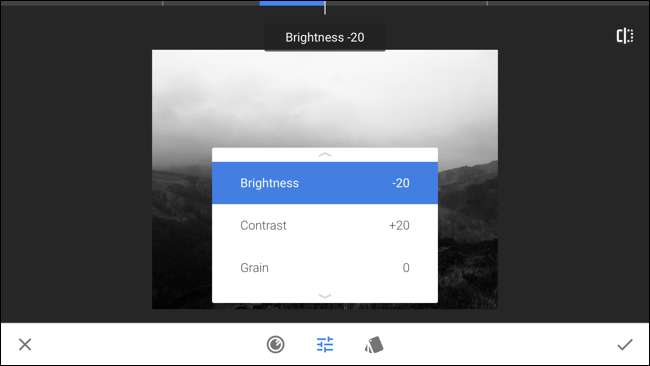
นี่คือสามตัวเลือกที่คุณจะใช้มากที่สุดในการควบคุมลักษณะภาพของคุณ ความสว่างจะควบคุมความสว่างโดยรวมของภาพตัดกันคอนทราสต์และเกรนจะเพิ่มจุดรบกวนเพื่อเลียนแบบฟิล์มเก่า
ค่าที่ตั้งไว้ล่วงหน้ามืดได้ลดความสว่างของภาพลง 20 แล้วและเพิ่มความคมชัดขึ้น 20 ค่าที่ตั้งไว้ล่วงหน้าต่างกันมีเอฟเฟกต์ที่แตกต่างกัน
ปัดขึ้นและลงบนหน้าจอเพื่อเลื่อนดูสามตัวเลือก
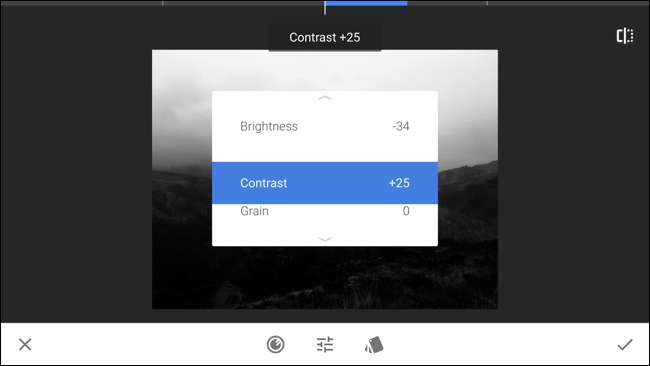
ปัดไปทางซ้ายเพื่อลดค่าและปัดไปทางขวาเพื่อเพิ่ม
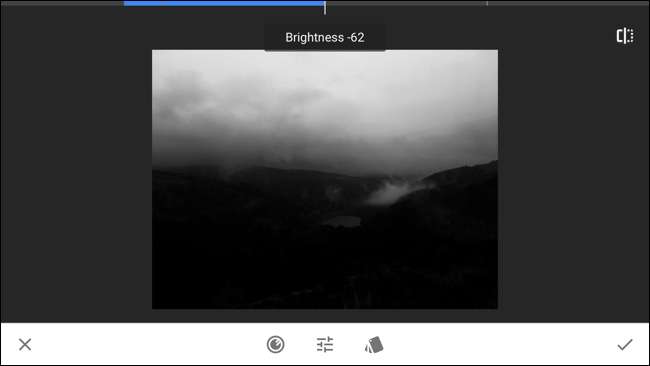
คุณสามารถเข้าถึงตัวเลือกทั้งสามได้ตลอดเวลาโดยการปัดขึ้นและลง ที่ด้านบนของหน้าจอคุณจะเห็นตัวเลือกที่คุณได้เลือกไว้ในปัจจุบันและสามารถเปลี่ยนแปลงได้ตลอดเวลาโดยการปัดไปทางซ้ายและขวา
สำหรับภาพของฉันฉันใช้ความสว่าง -10, คอนทราสต์ +25 และเกรนที่ +10 ลองเล่นกับตัวเลือกต่างๆและเลือกสิ่งที่เหมาะกับภาพของคุณ คุณสามารถย้อนกลับและเปลี่ยนแปลงสิ่งต่างๆได้เสมอ
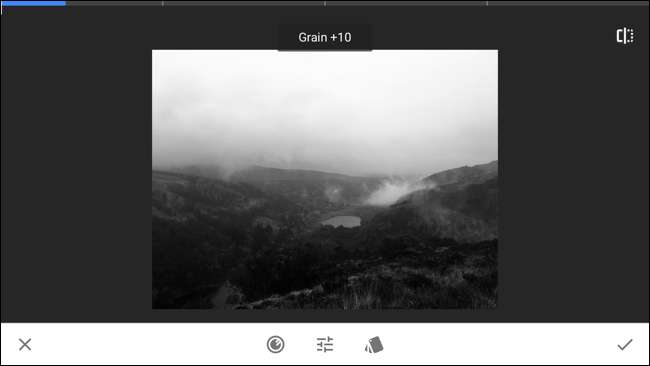
ตัวเลือกการกำหนดค่าขั้นสุดท้ายคือฟิลเตอร์สี แตะไอคอนวงกลมที่ด้านล่างของหน้าจอเพื่อเลือก
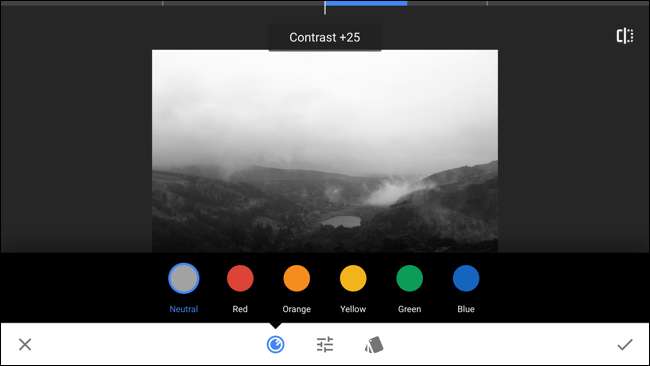
ฟิลเตอร์สีทำงานได้อย่างแปลกประหลาดเล็กน้อย พวกเขาเลียนแบบฟิลเตอร์ทางกายภาพที่ช่างภาพฟิล์มเคยใส่ไว้หน้าเลนส์เพื่อปรับเปลี่ยนสีของแสงดังนั้นการแปลงสีแต่ละสีเป็นขาวดำ เนื่องจากวิธีการทำงานของแสงฟิลเตอร์แต่ละตัวจึงทำให้สีเสริมของสีฟิลเตอร์มืดลง ตัวอย่างเช่นฟิลเตอร์สีแดงให้แสงสีแดงผ่าน แต่ทำให้บลูส์และกรีนมืดลง
- ฟิลเตอร์ Neutral ทำให้ทุกอย่างเป็นไปตามปกติ
- ฟิลเตอร์สีแดงจะทำให้สีน้ำเงินและสีเขียวเข้มขึ้น
- ฟิลเตอร์สีส้มจะทำให้สีน้ำเงินและสีเขียวเข้มขึ้น
- ฟิลเตอร์สีเหลืองทำให้บลูส์และมาเจนต้ามืดลง
- ฟิลเตอร์สีเขียวทำให้สีแดงเข้มขึ้น
- ฟิลเตอร์สีน้ำเงินจะทำให้สีแดงและสีเหลืองเข้มขึ้น
นี่เป็นเพียงแนวทางคร่าวๆเนื่องจากฟิลเตอร์แต่ละตัวมีเอฟเฟกต์ที่แตกต่างกันเล็กน้อยในแต่ละสี แต่คุณไม่จำเป็นต้องจำอะไร
หากต้องการค้นหาฟิลเตอร์ที่เหมาะกับรูปภาพของคุณให้ลองใช้ตัวกรองแต่ละตัว หากคุณไม่ชอบใด ๆ ให้ใช้ตัวกรองแบบเป็นกลาง
สำหรับภาพของฉันฉันใช้ฟิลเตอร์สีเหลือง
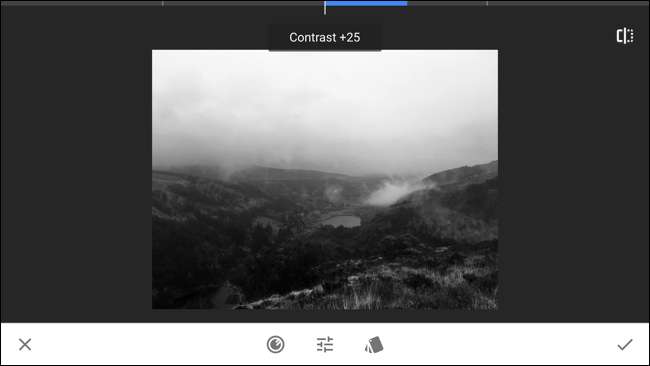
ยังเหลือปุ่มอีกสามปุ่มที่เรายังไม่ได้กล่าวถึง ที่มุมขวาบนคือปุ่ม before / after กดสิ่งนี้ค้างไว้เพื่อดูว่าภาพของคุณเป็นอย่างไรก่อนที่จะแก้ไข มีประโยชน์มากในการตรวจสอบให้แน่ใจว่าการเปลี่ยนแปลงที่คุณกำลังดำเนินการปรับปรุงรูปภาพ
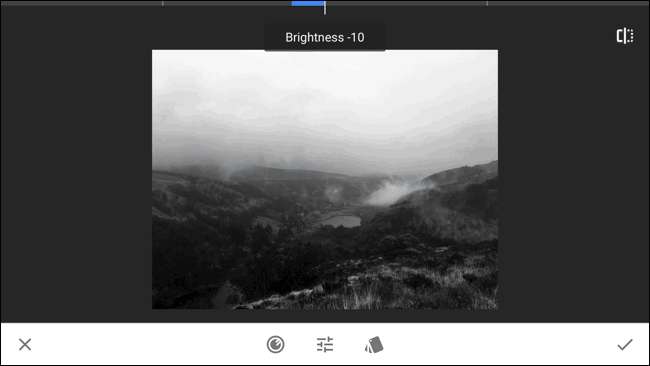
เครื่องหมาย X ที่มุมล่างซ้ายจะยกเลิกการเปลี่ยนแปลงทั้งหมดที่คุณทำในขณะที่เครื่องหมายที่มุมขวาล่างยอมรับการเปลี่ยนแปลง เมื่อเสร็จแล้วให้แตะเครื่องหมายถูกที่ด้านล่างขวาเพื่อใช้การแก้ไขทั้งหมด
ตอนนี้ได้เวลาบันทึกภาพแล้ว ด้วยวิธีนี้คุณสามารถแชร์ไปยังโซเชียลมีเดียหรือเก็บสำเนาไว้ใช้เอง

แตะปุ่มบันทึกจากนั้นเลือกตัวเลือกที่คุณต้องการใช้ โดยปกติฉันจะบันทึกสำเนา
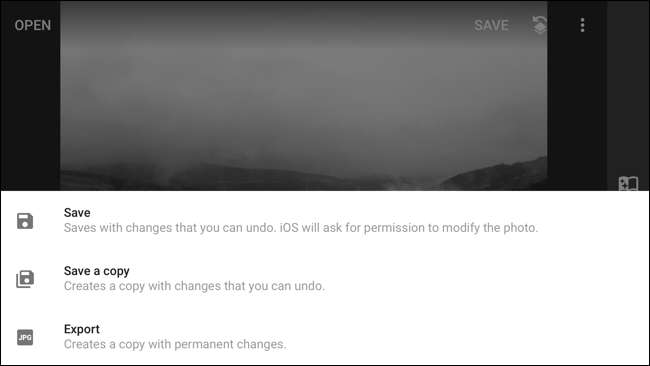
เท่านี้ก็เสร็จแล้ว นี่คือลักษณะของฉันหลังจากการแก้ไขทั้งหมด

แน่นอนว่าเราสามารถใช้ตัวกรองได้ แต่การแก้ไขเพิ่มเติมอีกเล็กน้อยจะช่วยได้มาก






